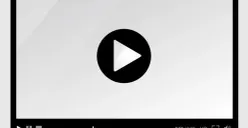"Jadikan foto saya sedang menatap cermin dengan ekspresi takut, namun bayangan di cermin menatap kamera sambil tersenyum menyeramkan. Gunakan bingkai cermin bergaya kuno dengan pencahayaan redup dan suasana horor klasik."
Edit Foto Jadi Drakula
"Ubah saya menjadi Drakula ultra-realistis dengan wajah tegas, tulang pipi tajam, dan tatapan menusuk. Tambahkan jubah hitam berkerah tinggi, kemeja putih, dan dasi kupu-kupu. Gunakan latar kastil kuno dengan pencahayaan lilin yang dramatis."
Edit Foto Jadi Penyihir Jahat
"Ubah saya menjadi penyihir jahat bergaya Eropa dengan topi kerucut, jubah hitam lusuh, dan tongkat kayu. Tambahkan kuali besar berisi ramuan misterius di ruangan gelap dengan cahaya lilin redup."
Baca Juga: Ciptakan Foto Pasangan Sinematik Pakai Gemini AI, Cek Prompt Viral Hasil Mirip Aslinya
Edit Foto dengan Riasan Tengkorak
"Ubah saya menjadi sosok formal dengan setelan bisnis gelap dan riasan wajah tengkorak detail realistis. Gunakan latar kantor modern dengan pencahayaan korporat dramatis agar tampak menyeramkan tapi elegan."
Cara Menggunakan Gemini AI untuk Edit Foto
Berikut ini langkah-langkah menggunakan Gemini AI untuk edit foto bertema halloween, antara lain:
- Gunakan foto berkualitas tinggi dengan pencahayaan jelas.
- Tulis prompt dalam bahasa Indonesia yang deskriptif agar hasil lebih akurat.
- Tambahkan detail seperti suasana, pencahayaan, dan gaya riasan.
Jika hasil kurang sesuai, ulang prompt dengan variasi kata tanpa mengubah inti deskripsinya.
Dengan Prompt Gemini AI tema Halloween di atas, kamu bisa berkreasi tanpa batas dan tampil beda di media sosial. Mulai dari tampilan zombie hingga drakula elegan, semua bisa kamu wujudkan hanya dengan satu klik.